一、Imagine是什么
Imagine是一款针对Windows用户的图像/动画浏览器,支持多种图像格式,包括PNG、JPG、GIF、BMP等。它提供快速的图像查看、保存、编辑以及批量转换功能,帮助用户高效管理和处理图像文 件。Imagine不仅界面简洁易用,还支持提取动画帧、显示EXIF信息等多种实用功能。
二、功能特征
支持多种文件格式:Imagine可以处理众多图像和动画文件格式,如PNG、JPG、GIF、BMP、TGA、TIFF等,满足不同用户的需求。
动画文件处理:用户可以从动画文件中提取单个或所有帧,方便进行进一步的编辑和使用。
详细信息展示:可以查看图像和动画文件的详细信息,包括EXIF数据,帮助用户了解文件的来源和属性。
压缩文件支持:Imagine支持多种压缩文件格式,如ZIP、RAR、7Z等,方便用户管理和查看存档中的图像。
批量转换:用户可以批量转换图像格式,节省时间,提高工作效率。
多语言支持:Imagine支持多种语言,包括中文、英语、德语等,适合全球用户使用。
屏幕捕获:内置屏幕捕获功能,用户可以轻松截取屏幕上的图像,便于分享和存档。
图像编辑功能:提供翻转、旋转、调整颜色深度等多种图像编辑功能,满足不同的处理需求。
自定义快捷键:用户可以设置自定义快捷键,提高操作效率。
三、操作指南
使用Imagine非常简单,以下是具体的操作步骤:
下载与安装:访问[Imagine官方网站],下载适合你操作系统的版本并进行安装。
启动软件:安装完成后,打开Imagine,界面直观,易于上手。
导入图像:点击“文件”菜单,选择“打开”,导入你想要查看或编辑的图像文件。
查看与编辑:浏览图像,查看详细信息,使用编辑工具进行必要的调整。
保存与转换:编辑完成后,可以选择保存文件,或使用批量转换功能将多个文件转换为其他格式。
四、支持平台
Imagine专为Windows用户设计,支持包括Windows 95到Windows 11在内的多个版本,确保用户能够在不同的操作系统上顺利使用。
五、产品定价
Imagine是一款完全免费的软件,用户可以自由下载和使用。虽然软件是免费的,但如果用户觉得软件有用,欢迎进行捐赠,以支持开发者继续更新和改进。
六、使用场景
Imagine适用于多种场景:
设计师:设计师可以利用Imagine快速查看和编辑大量设计图,提升工作效率。
摄影师:摄影师可以轻松管理和处理拍摄的照片,快速提取必要的动画帧。
普通用户:普通用户也可以使用Imagine查看和编辑个人照片,进行简单的图像处理。
结语
Imagine是一款功能强大且免费的图像浏览器,支持多种文件格式和编辑功能,帮助用户高效处理和管理图像。无论你是专业人士还是普通用户,这款软件都能提升你的工作和生活质量。快来试试Imagine,让你的图像处理变得更加简单高效吧!







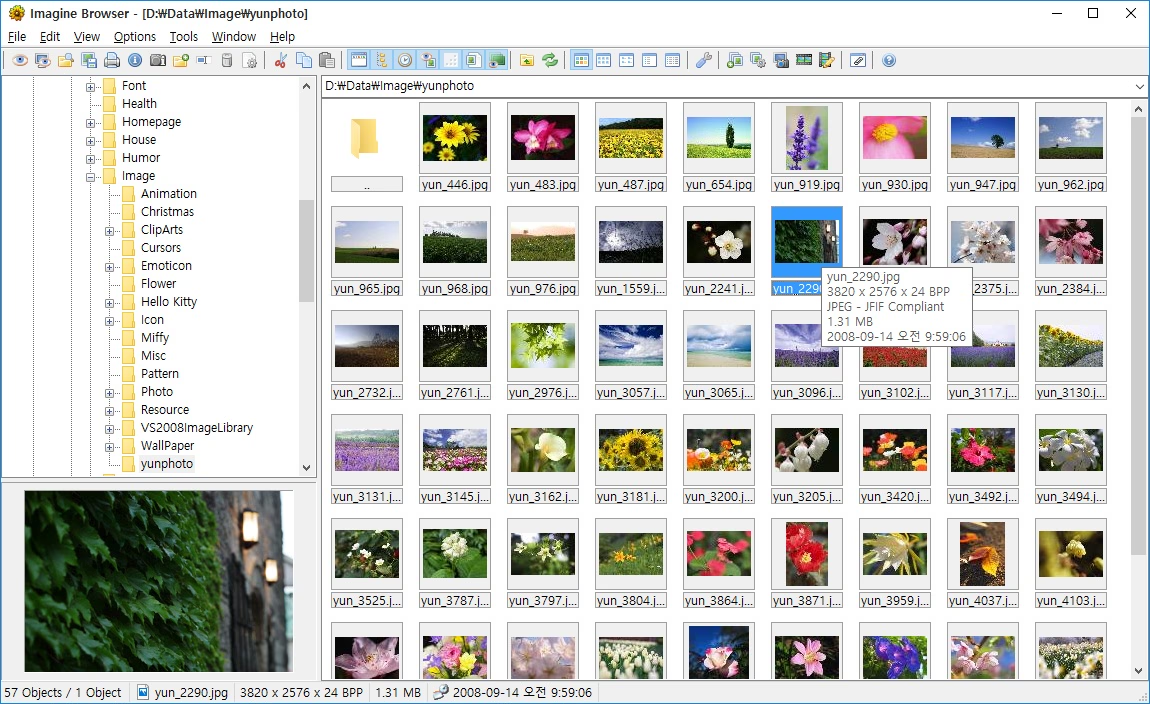
暂无评论,来添加一个吧。